در نسخه فوریه سال 2019, Power BI Desktop , شاهد اولین AI Visualization می باشیم. Key Influencers.
AI Visualization ها در واقع در پشت صحنه از یادگیری ماشین استفاده می کنند.تا به شیوه ای بسیار طبیعی بر روی داده ها و بینش سطحی شما تأثیر بگذارد.
وقتی شما یک KPI خاص را انتخاب می کنید و قصد انجام تجزیه و تحلیل روی آن دارید المان های Key Influencer از اهمیت بیشتری برخوردار می شوند.
برای این منظور لازم هست که از مسیر زیر عمل کنید:
File>Options and settings>Global>preview features>Key influencers visual

با فعال کردن این گزینه و یک بار خروج از Power BI و ورود مجدد,.آیکن Key influencers در Pane visualization ظاهر می شود.

به این ترتیب شما می توانید پس از انتخاب این آیکن, دیتا های مورد نظر خود را در قسمت های Analyze و Explain BY وارد کنید, در قسمت Analyze ستونی را که قصد پبدا کردن Driver هایی را روی آن دارید وارد می کنید و در قسمت Explain BY متغیر های متفاوتی را که قصد انجام آنالیز بر روی آن دارید را قرار می دهیم.
پس از قراردادن دیتا در این دو قسمت نمودار به صورت خودکار تجزیه و تحلیل های بسیار شگفت انگیزی را بر روی دیتا انجام می دهد.
به این ترتیب که به صورت پیش فرض نموداری را برای شما نمایش می دهد. سپس شما می توانید در قسمتKey Influencers , Value مورد نظر خود را تغییر داده.و المان های متفاوت Influencer را مشاهده کنید.

در واقع با انتخاب هر یک از متغیر های تأثیر گذار در سمت چپ می توانید.نتیجه آن را در سمت راست مشاهده کنید. همچنین این امکان وجود دارد که با انتخاب گزینه Only show values that are influencers تنها دیتاهای تأثیرگذار را مشاهده بفرمایید.

بخش دوم نمودار Top Segments می باشد,.این قسمت این امکان را به شما می دهد که بخش های مختلف دیتای مورد نظرتان را مشاهده کنید.

همچنین با کلیک کردن بر روی هر یک از بخش ها می توانید اطلاعات جزئی آن بخش را از قبیل شماره دیتای مورد نظر در آن بخش,.در صد مربوط به آن بخش و Key Influencer های مربوطه را مشاهده کنید.



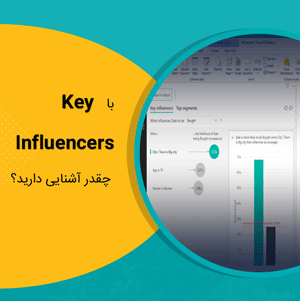






بدون دیدگاه